ppt快捷键
(完整版)PPT快捷键
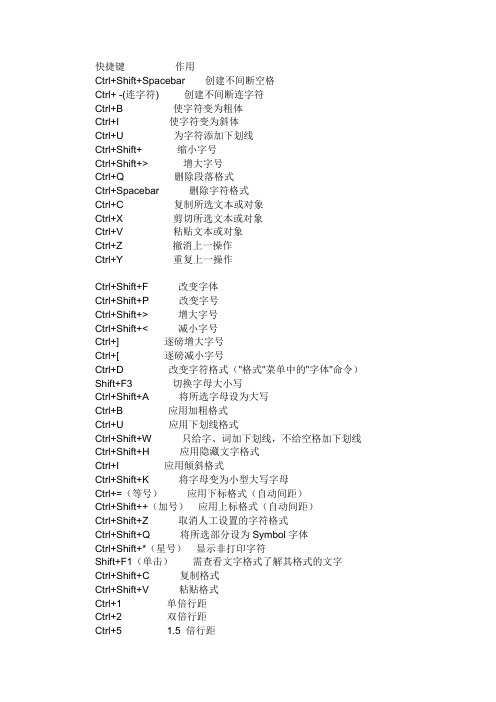
快捷键作用Ctrl+Shift+Spacebar 创建不间断空格Ctrl+ -(连字符) 创建不间断连字符Ctrl+B 使字符变为粗体Ctrl+I 使字符变为斜体Ctrl+U 为字符添加下划线Ctrl+Shift+ 缩小字号Ctrl+Shift+> 增大字号Ctrl+Q 删除段落格式Ctrl+Spacebar 删除字符格式Ctrl+C 复制所选文本或对象Ctrl+X 剪切所选文本或对象Ctrl+V 粘贴文本或对象Ctrl+Z 撤消上一操作Ctrl+Y 重复上一操作Ctrl+Shift+F 改变字体Ctrl+Shift+P 改变字号Ctrl+Shift+> 增大字号Ctrl+Shift+< 减小字号Ctrl+] 逐磅增大字号Ctrl+[ 逐磅减小字号Ctrl+D 改变字符格式("格式"菜单中的"字体"命令)Shift+F3 切换字母大小写Ctrl+Shift+A 将所选字母设为大写Ctrl+B 应用加粗格式Ctrl+U 应用下划线格式Ctrl+Shift+W 只给字、词加下划线,不给空格加下划线Ctrl+Shift+H 应用隐藏文字格式Ctrl+I 应用倾斜格式Ctrl+Shift+K 将字母变为小型大写字母Ctrl+=(等号)应用下标格式(自动间距)Ctrl+Shift++(加号)应用上标格式(自动间距)Ctrl+Shift+Z 取消人工设置的字符格式Ctrl+Shift+Q 将所选部分设为Symbol字体Ctrl+Shift+*(星号)显示非打印字符Shift+F1(单击)需查看文字格式了解其格式的文字Ctrl+Shift+C 复制格式Ctrl+Shift+V 粘贴格式Ctrl+1 单倍行距Ctrl+2 双倍行距Ctrl+5 1.5 倍行距Ctrl+0 在段前添加一行间距Ctrl+E 段落居中Ctrl+J 两端对齐Ctrl+L 左对齐Ctrl+R 右对齐Ctrl+Shift+D 分散对齐Ctrl+M 左侧段落缩进Ctrl+Shift+M 取消左侧段落缩进Ctrl+T 创建悬挂缩进Ctrl+Shift+T 减小悬挂缩进量Ctrl+Q 取消段落格式Ctrl+Shift+S 应用样式Alt+Ctrl+K 启动"自动套用格式"Ctrl+Shift+N 应用"正文"样式Alt+Ctrl+1 应用"标题1"样式Alt+Ctrl+2 应用"标题2"样式Alt+Ctrl+3 应用"标题3"样式Ctrl+Shift+L 应用"列表"样式Backspace 删除左侧的一个字符Ctrl+Backspace 删除左侧的一个单词Delete 删除右侧的一个字符Ctrl+Delete 删除右侧的一个单词Ctrl+X 将所选文字剪切到"剪贴板"Ctrl+Z 撤消上一步操作Ctrl+F3 剪切至"图文场"Ctrl+C 复制文字或图形F2(然后移动插入移动选取的文字或图形点并按Enter键)Alt+F3 创建"自动图文集"词条Ctrl+V 粘贴"剪贴板"的内容Ctrl+Shift+F3 粘贴"图文场"的内容Alt+Shift+R 复制文档中上一节所使用的页眉或页脚Ctrl+F9 域Shift+Enter 换行符Ctrl+Enter 分页符Ctrl+Shift+Enter 列分隔符Ctrl+ - 可选连字符Ctrl+Shift+ - 不间断连字符Ctrl+Shift+空格不间断空格Alt+Ctrl+C 版权符号Alt+Ctrl+R 注册商标符号Alt+Ctrl+T 商标符号Alt+Ctrl+.(句点)省略号Shift+→ 右侧的一个字符Shift+← 左侧的一个字符Ctrl+Shift+→ 单词结尾Ctrl+Shift+← 单词开始Shift+End 行尾Shift+Home 行首Shift+↓ 下一行Shift+↑ 上一行Ctrl+Shift+↓ 段尾Ctrl+Shift+↑ 段首Shift+Page Down 下一屏Shift+Page Up 上一屏Ctrl+Shift+Home 文档开始处Ctrl+Shift+End 文档结尾处Alt+Ctrl+Shift+Page Down 窗口结尾Ctrl+A 包含整篇文档Ctrl+Shift+F8+↑或↓ 纵向文本块(按Esc 键取消选定模式)F8+箭头键文档中的某个具体位置(按Esc键取消选定模式) Tab键选定下一单元格的内容Shift+Tab 选定上一单元格的内容按住Shift键并重复按某箭头键将所选内容扩展到相邻单元格Ctrl+Shift+F8然后按箭头键扩展所选内容(或块)Shift+F8 缩小所选内容Alt+数字键盘上的5 选定整张表格(Num Lock键需处于关闭状态)← 左移一个字符→ 右移一个字符Ctrl+← 左移一个单词Ctrl+→ 右移一个单词Ctrl+↑ 上移一段Ctrl+↓ 下移一段Shift+Tab 左移一个单元格(在表格中)Tab 右移一个单元格(在表格中)↑ 上移一行↓ 下移一行End 移至行尾Home 移至行首Alt+Ctrl+Page Up 移至窗口顶端Alt+Ctrl+Page Down 移至窗口结尾Page Up 上移一屏(滚动)Page Down 下移一屏(滚动)Ctrl+Page Down 移至下页顶端Ctrl+Page Up 移至上页顶端Ctrl+End 移至文档结尾Ctrl+Home 移至文档开头Shift+F5 移至前一处修订;对于刚打开的文档,移至上一次关闭文档时插入点所在位置Shift+Tab 一行中的上一个单元格Alt+Home 一行中的第一个单元格Alt+End 一行中的最后一个单元格Alt+Page Up 一列中的第一个单元格Alt+Page Down 一列中的最后一个单元格↑ 上一行↓ 下一行Enter 新段落Ctrl+Tab 制表符快捷键作用Ctrl+N 创建与当前或最近使用过的文档类型相同的新文档Ctrl+O 打开文档Ctrl+W 关闭文档Alt+Ctrl+S 拆分文档窗口Alt+Shift+C 撤消拆分文档窗口Ctrl+S 保存文档Ctrl+F 查找文字、格式和特殊项Alt+Ctrl+Y 在关闭"查找和替换"窗口之后重复查找Ctrl+H 替换文字、特殊格式和特殊项Ctrl+G 定位至页、书签、脚注、表格、注释、图形或其它位置Alt+Ctrl+Z 返回至页、书签、脚注、表格、批注、图形或其他位置Alt+Ctrl+Home 浏览文档Esc 取消操作Ctrl+Z 撤消操作Ctrl+Y 恢复或重复操作Alt+Ctrl+P 切换到页面视图Alt+Ctrl+O 切换到大纲视图Alt+Ctrl+N 切换到普通视图Ctrl+\ 在主控文档和子文档之间移动Alt+Ctrl+M 插入批注Ctrl+Shift+E 打开或关闭标记修订功能Home 定位至批注开始End 定位至批注结尾Ctrl+Home 定位至一组批注的起始处Ctrl+End 定位至一组批注的结尾处Alt+Shift+O 标记目录项Alt+Shift+I 标记引文目录项Alt+Shift+X 标记索引项Alt+Ctrl+F 插入脚注Alt+Ctrl+E 插入尾注Alt+Shift+D 插入Date域Alt+Ctrl+L 插入Listnum域Alt+Shift+P 插入Page域Alt+Shift+T 插入Time域Ctrl+F9 插入空域Ctrl+Shift+F7 更新Word源文档中的链接信息F9 更新所选域Ctrl+Shift+F9 解除域的链接Shift+F9 在域代码和其结果之间进行切换Alt+F9 在所有的域代码及其结果间进行切换Alt+Shift+F9 从显示域结果的域中运行Gotobutton 或Macrobutton F11 定位至下一域Shift+F11 定位至前一域Ctrl+F11 锁定域Ctrl+Shift+F11 解除对域的锁定Alt+Shift+← 提升段落级别Alt+Shift+→ 降低段落级别Ctrl+Shift+N 降级为正文Alt+Shift+↑ 上移所选段落Alt+Shift+↓ 下移所选段落Alt+Shift+ + 扩展标题下的文本Alt+Shift+ - 折叠标题下的文本Alt+Shift+A 扩展或折叠所有文本或标题数字键盘上的斜杠(/)隐藏或显示字符格式Alt+Shift+L 只显示首行正文或显示全部正文Alt+Shift+1 显示所有具有"标题1"样式的标题Alt+Shift+n 显示从"标题1"到"标题n"的(指标题级别)所有标题Alt+Shift+K 预览邮件合并Alt+Shift+N 合并文档Alt+Shift+M 打印已合并的文档Alt+Shift+E 编辑邮件合并数据文档Alt+Shift+F 插入合并域Ctrl+K 插入超级链接Alt+← 返回一页Alt+→ 前进一页F9 刷新Alt+Ctrl+I 切换至或退出打印预览箭头键在放大的预览页上移动Page Up或Page Down 在缩小显示比例时逐页翻阅预览页Ctrl+Home 在缩小显示比例时移至第一张预览页Ctrl+End 在缩小显示比例时移至最后一张预览页F1 获得Office助手(助手处于显示状态)的帮助Alt+F6 激活Office助手气球Alt+数字键从助手显示的列表中选择帮助主题(Alt+1代表第一个主题以此类推)Alt+↓ 查看更多的帮助主题Alt+↑ 查看前面的帮助主题Esc 关闭助手消息或提示Alt+O 显示"选项"菜单以访问帮助工具栏上的命令Alt+空格键显示程序"控制"菜单Alt+F4 关闭活动的帮助窗口Ctrl+Tab 切换到下一选项卡Ctrl+Shift+Tab 切换到前一选项卡Alt+C 切换到"目录"选项卡Alt+I 切换到"索引"选项卡Enter 打开或关闭所选书籍,或打开所选帮助主题↓ 选择下一书籍或帮助主题↑ 选择前一书籍或帮助主题Alt+← 返回查看过的帮助主题Alt+→ 前往查看过的帮助主题Tab 转到第一个或下一超级链接Shift+Tab 转到最后或前一超级链接Enter 激活所选超级链接Esc 关闭弹出的窗口↑ 向帮助主题的开始处滚动↓ 向帮助主题的结尾处滚动Page Up 以更大的增量向帮助主题的开始处滚动Page Down 以更大的增量向帮助主题的结尾处滚动Home 移动到帮助主题的开始End 移动到帮助主题的结尾Ctrl+P 打印当前帮助主题Ctrl+A 选定整个帮助主题Ctrl+C 将选定内容复制到"剪贴板"Shift+F10 显示F10 激活菜单栏Alt+Spacebar 显示程序标题栏上的程序图标菜单↓/↑(如菜单选择菜单或子菜单中的下一个或子菜单已显示)或前一个命令←/→ 选择左边或者右边的菜单,或者在显示子菜单时,在主菜单和子菜单之间切换Home或End 选择菜单或子菜单中第一个或者最后一个命令Alt 同时关闭显示的菜单和子菜单Esc 关闭显示的菜单。
PPT幻灯片播放过程中的快捷键和操作技巧

PPT幻灯片播放过程中的快捷键和操作技巧随着科技的不断发展,PPT(PowerPoint)已经成为了我们日常工作和学习中不可或缺的工具之一。
在演示过程中,熟练掌握一些快捷键和操作技巧,不仅可以提高工作效率,还能让演示更加流畅和专业。
本文将为大家介绍一些PPT幻灯片播放过程中常用的快捷键和操作技巧。
一、快捷键1. 空格键:按下空格键可以暂停或继续播放幻灯片。
这是最常用的快捷键,可以帮助我们根据需要控制演示的节奏。
2. 方向键:按下左右方向键可以切换上一张或下一张幻灯片。
这是非常方便的操作方式,可以轻松地在演示中进行切换。
3. Esc键:按下Esc键可以退出幻灯片播放模式,返回编辑模式。
当我们需要进行修改或调整时,可以随时使用这个快捷键。
4. F5键:按下F5键可以全屏播放幻灯片。
在大屏幕上进行演示时,使用这个快捷键可以获得更好的视觉效果。
5. B键:按下B键可以暂时将屏幕变黑。
当我们需要引起观众的注意力时,可以使用这个快捷键,然后再按一次B键可以恢复正常显示。
6. N键:按下N键可以将屏幕变黑,但保留当前幻灯片的图像。
这个快捷键可以帮助我们在演示中进行补充说明或讲解,而不会让观众分心。
7. Ctrl + S键:按下Ctrl + S键可以保存当前的演示文稿。
在演示过程中,我们经常需要对幻灯片进行修改,使用这个快捷键可以确保我们的修改不会丢失。
8. Ctrl + P键:按下Ctrl + P键可以打印当前的演示文稿。
有时候我们需要将幻灯片制作成纸质版,这个快捷键可以帮助我们快速实现。
二、操作技巧1. 鼠标滚轮:使用鼠标滚轮可以进行幻灯片的缩放。
当我们需要调整幻灯片的大小时,可以使用这个操作技巧。
2. 鼠标右键:使用鼠标右键可以打开上下文菜单。
在幻灯片播放过程中,我们可以使用这个菜单来进行一些特殊操作,比如隐藏鼠标指针或者更改演示方式。
3. 动画效果:在幻灯片中添加动画效果可以让演示更加生动和有趣。
我们可以使用PPT提供的动画效果库,或者自定义动画效果,根据需要进行选择和设置。
PPT常用快捷键一览表
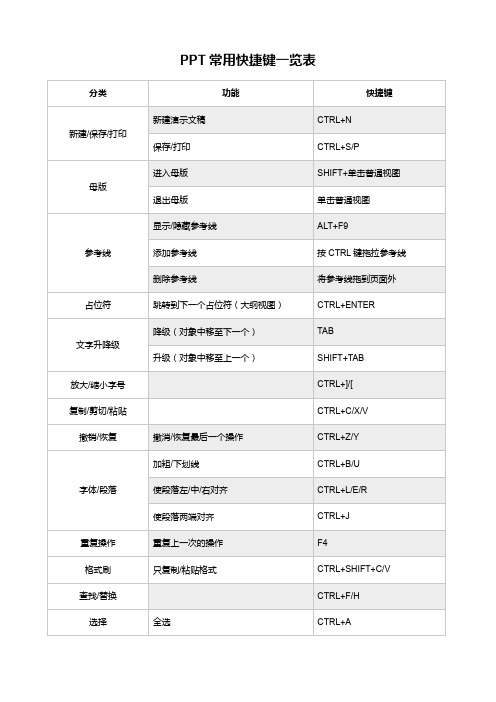
降级(对象中移至下一个)
TAB
升级(对象中移至上一个)
SHIFT+TAB
放大/缩小字号
CTRL+]/[
复制/剪切/粘贴
CTRL+C/X/V
撤销/恢复
撤消/恢复最后一个操作
CTRL+Z/Y
字体/段落
加粗/下划线
CTRL+B/U
使段落左/中/右对齐
CTRL+L/E/R
使段落两端对齐
CTRL+J
PPT常用快捷键一览表
分类
功能
快捷键
新建/保存/打印
新建演示文稿
CTRL+N
保存/打印
CTRL+S/P
母版
进入母版
SHIFT+单击普通视图
退出母版
单击普通视图
参考线
显示/隐藏参考线
ALT+F9
添加参考线
按CTRL键拖拉参考线
删除参考线
将参考线拖到页面外
占位符
跳转到下一个占位符(大纲视图)
CTRL+ENTER
从中心缩放对象
按CTRL+SHIFT拖动对象
组合/取消组合
CTRL+G/CTRL+SHIFT+G
旋转
每次15度角旋转
ALT+左右方向键
每次1度角旋转
CTRL+ALT+左右方向键
播放/结束
从头开始播放
F5
从当前页开始播放
SHIFT+F5
结束放映
ESC
墨迹
打开画笔
CTRL+P
清除笔迹
E
MicrosoftPowerPoint常用快捷键大全

MicrosoftPowerPoint常用快捷键大全在使用Microsoft PowerPoint(以下简称PPT)进行幻灯片制作时,熟悉并灵活运用快捷键可以极大地提高工作效率。
本文将为您介绍一些常用的PPT快捷键,让您能够更加便捷地操作PPT软件。
1. 文本操作快捷键- 复制文本:Ctrl + C- 剪切文本:Ctrl + X- 粘贴文本:Ctrl + V- 撤销操作:Ctrl + Z- 重做操作:Ctrl + Y- 选择全部文本:Ctrl + A- 删除文本:Backspace(删除光标前一个字符)、Delete(删除光标后一个字符)2. 幻灯片操作快捷键- 新建幻灯片:Ctrl + M- 删除选中的幻灯片:Ctrl + D- 在当前幻灯片之后插入新的幻灯片:Ctrl + Enter- 幻灯片放映开始:F5- 幻灯片放映结束:Esc- 幻灯片放映时切换到激光笔模式:Ctrl + P - 幻灯片放映时隐藏鼠标指针:Ctrl + H 3. 文本格式快捷键- 加粗:Ctrl + B- 倾斜:Ctrl + I- 下划线:Ctrl + U- 增大字号:Ctrl + Shift + >- 减小字号:Ctrl + Shift + <4. 形状绘制快捷键- 绘制矩形:R- 绘制椭圆:O- 绘制箭头:A- 绘制直线:L- 绘制曲线:Shift + Ctrl + C- 绘制自由曲线:Ctrl + F5. 幻灯片放映快捷键- 暂停/继续放映:空格键- 上一张幻灯片:Page Up- 下一张幻灯片:Page Down- 返回上一个动画/切换到上一个动画:Backspace- 进入或退出切换动画模式:W- 显示或隐藏当前幻灯片上的激光笔,实时演示造型和切换鼠标光标:Ctrl + L以上是一些常用的Microsoft PowerPoint快捷键,希望能够对您在使用PPT软件时提供帮助。
熟练运用这些快捷键,您将能够更高效地编辑幻灯片、展示报告、制作演示等工作。
(完整版)PPT常用快捷键
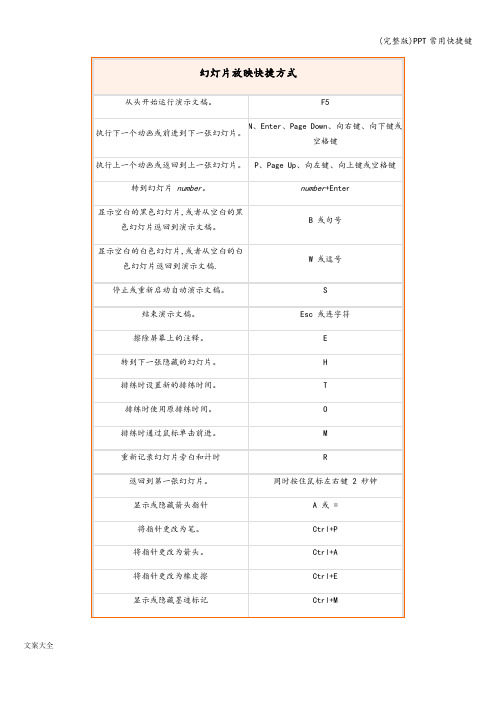
Ctrl+向下键
在所选子菜单上的选项间移动;在对话框中的一组选项的某些选项间移动。
向下键或向上键
打开所选菜单,或执行分配给所选按钮的操作。
空格键或 Enter
打开快捷菜单;打开所选的库项目的下拉菜单.
Shift+F10
当菜单或子菜单可见时,分别选择菜单或子菜单上的第一个或最后一个命令。
向下键
切换到对话框中的上一个选项卡。(必须已在打开的对话框中选定一个选项卡)
向上键
打开所选的下拉列表.
向下键、Alt+向下键
如果列表已关闭,则将其打开,然后移至列表中的某个选项。
下拉列表中某个选项的首字母
在打开的下拉列表中的各选项之间或一组选项中的各选项之间移动.
向上键、向下键
执行分配给所选按钮的操作;选中或清除所选的复选框.
同时按住鼠标左右键 2 秒钟
显示或隐藏箭头指针
A 或 =
将指针更改为笔。
Ctrl+P
将指针更改为箭头。
Ctrl+A
将指针更改为橡皮擦
Ctrl+E
显示或隐藏墨迹标记
Ctrl+M
立即隐藏指针和导航按钮。
Ctrl+H
在 15 秒内隐藏指针和导航按钮。
Ctrl+U
查看”所有幻灯片”对话框
Ctrl+S
查看计算机任务栏
Home、End
分别在所选的库列表中向上或向下滚动.
Page Up、Page Down
分别移至所选的库列表的顶部或底部。
Home、End
关闭任务窗格。
Ctrl+空格键、C
打开剪贴板。
PPT--快捷键

PPT--快捷键
shift快捷键
1.⽔平/竖直移动------按住shift+⿏标左键
2.等⽐例缩⼩/放⼤图形-----按住shift+⿏标左键
3.每次旋转15°-------按住shift+⿏标左键
ctrl快捷键
1.快速放⼤---ctrl+滚轮
2.移动复制---ctrl+⿏标左键
3.快速复制---ctrl+d
4.新建页⾯---ctrl+m
5.组合---ctrl+g -----组合意思就是两个图形间的距离成为⼀个组合,即使放⼤缩⼩也不会改变间距
6.保存---ctrl+s
7.撤销/恢复---ctrl+z/y
shift+ctrl快捷键
1.快速⽔平/垂直移动复制-----ctrl+shift+⿏标移动
2.等⽐例中⼼放⼤-----shift+ctrl+⿏标拖拽
3.复制粘贴格式-----shift+ctrl+c/v
4.解除组合-----ctrl+shift+g
⽂本框操作
1.⽂本框放⼤缩⼩-----ctrl+[ ]
2.⽂本框加粗斜体下划线-----ctrl+b/ I /U ----I(italic斜体) b(blackbody)u(underline)
3.⽂本框快速居中/左/右对齐-----ctrl+E /L/R
快速插⼊⽂本框图⽚
1.⽂本框-----alt-N-X-H
2.图⽚-------alt-N-P-D。
PPT的常用快捷键
PPT的常用快捷键1.Ctrl+T:在句子、小写或大写之间更改字符格式。
2.Shift+F3:更改字母大小写。
3.Ctrl+B:应用粗体格式。
4.Ctrl+U:应用下划线。
5.Ctrl+l:应用斜体格式。
6.Ctrl+等号:应用下标格式(自动调整间距)。
7.Ctrl+Shift+加号:应用上标格式(自动调整间距)。
8.Ctrl+空格键:删除手动字符格式,如下标和上标。
9.Ctrl+Shift+C:复制文本格式。
10.Ctrl+Shift+V:粘贴文本格式。
11.Ctrl+E:居中对齐段落。
12.Ctrl+J:使段落两端对齐。
13.Ctrl+L:使段落左对齐。
14.Ctrl+R:使段落右对齐。
15.N、Enter、Page Down、右箭头(→)、下箭头(↓)或空格键:执行下一个动画或换页到下一张幻灯片。
16.P、Page Up、左箭头(←),上箭头(↑)或Backspace:执行上一个动画或返回到上一个幻灯片。
17.+Enter:超级链接到幻灯片上。
18.B或句号:黑屏或从黑屏返回幻灯片放映。
19.W或逗号:白屏或从白屏返回幻灯片放映。
20.s或加号:停止或重新启动自动幻灯片放映。
21.Esc、Ctrl+Break或连字符(-):退出幻灯片放映。
22.E:擦除屏幕上的注释。
23.H:到下一张隐藏幻灯片。
24.T:排练时设置新的时间。
25.O:排练时使用原设置时间。
26.M:排练时使用鼠标单击切换到下一张幻灯片。
27.同时按下两个鼠标按钮几秒钟:返回第一张幻灯片。
28.Ctrl+P:重新显示隐藏的指针或将指针改变成绘图笔。
29.Ctrl+A:重新显示隐藏的指针和将指针改变成箭头。
30.Ctrl+H:立即隐藏指针和按钮。
31.Ctrl+U:在15秒内隐藏指针和按。
以上内容仅供参考,建议咨询专业人士获取更全面和准确的信息。
PPT常用的快捷键
PPT常用的快捷键一、Ctrl+字母系列,一般是对PPT进行编辑操作【Ctrl+A】选择全部对象或幻灯片【Ctrl+B】添加/删除文本加粗【Ctrl+C】复制【Ctrl+D】生成对象或幻灯片副本【Ctrl+E】段落居中对齐【Ctrl+F】打开“查找”对话框【Ctrl+G】打开“网格参考线”对话框【Ctrl+H】打开“替换”对话框【Ctrl+I】添加/删除文本倾斜【Ctrl+J】段落两端对齐【Ctrl+K】插入超链接【Ctrl+L】段落左对齐【Ctrl+M】或【Enter】插入新幻灯片【Ctrl+N】生成新PPT文件【Ctrl+O】打开PPT文件【Ctrl+P】打开“打印”对话框【Ctrl+Q】关闭程序【Ctrl+R】段落右对齐【Ctrl+S】保存当前文件【Ctrl+T】打开“文字”对话框【Ctrl+U】添加/删除文本下划线【Ctrl+V】粘贴【Ctrl+W】关闭当前文件【Ctrl+X】剪切【Ctrl+Y】重复最后操作【Ctrl+Z】撤销操作二、Ctrl+F系列,一般是对PPT进行演示操作【Ctrl+F4】关闭程序【Ctrl+F5】还原当前演示窗口大小【Ctrl+F6】移动到下一个窗口【Ctrl+F9】最小化当前演示文件窗口【Ctrl+F10】最大化当前演示文件窗口三、Ctrl+Shift组合,对字体格式进行更改【Ctrl+Shift+C】复制对象格式【Ctrl+Shift+V】粘贴对象格式【Ctrl+Shift+F】更改字体【Ctrl+Shift+P】更改字号【Ctrl+Shift+G】组合对象【Ctrl+Shift+H】解除组合四、Alt系列,对幻灯片布局进行操作【Alt+F5】还原PPT程序窗口大小【Alt+F10】最大化PPT程序窗口【Alt+F9】显示/隐藏参考线【Alt+S】幻灯片设计【Alt+N】幻灯片布局【Alt+U】图形五、Shift系列,对幻灯片进行查找更改【Shift+F3】更改字母大小写【Shift+F4】重复最后一次查找【Shift+F5】从当前幻灯片开始放映【Shift+F9】显示/隐藏网格线【Shift+F10】显示右键快捷菜单六、其他快捷键【F2】在图形和图形内文本间切换【F4】重复最后一次操作【F5】开始放映幻灯片【F12】执行“另存为”命令【Ctrl+P】将指针更改为注释笔【E】擦除屏幕上的注释【W】屏幕白屏【B】屏幕黑屏【Ctrl+]】增大字号【Ctrl+[】减小字号。
PPT_常用快捷键整理篇
最常用的PowerPoint 快捷键看懂这份快捷键清单3.某些组合键只与PowerPoint 有关,比如按F5 是放映幻灯片。
不过,另外其它的许多组合键,比如说Ctrl + C和Ctrl + Z对于很多程序都是同样适用的。
了解过后,你将惊讶地发现,自己平时会多么经常地与这些快捷键打交道。
4.下面举例的这些快捷键操作对大多数程序都适用:●复制●粘贴●剪切●保存●撤销●全选最常用的快捷键Ctrl + A- 选中当前页或文本框的全部内容Ctrl + C- 复制Ctrl + P- 打开“打印”对话框Ctrl + S- 保存Ctrl + V- 粘贴Ctrl + X- 剪切Ctrl + Z- 撤销最后一步操作F5- 完整地进行幻灯片放映Shift + F5- 从当前幻灯片开始放映Ctrl + Shift + Home- 在激活的文本框中,选中光标之前的所有内容Ctrl + Shift + End- 在激活的文本框中,选中光标之后的所有内容空格键或者单击鼠标- 切换到下一张幻灯片或者播放下一个动画S- 暂停幻灯片放映。
再按一次S 键将继续播放Esc- 退出幻灯片放映与CTRL 键配合使用的快捷键下列的字母键(按照字母表排序),与Ctrl键配合使用,就能完成PowerPoi nt 的一些常用操作。
Ctrl + A- 选中当前页的所有对象或当前文本框的全部内容Ctrl + B–加粗选中的文字Ctrl + C- 复制Ctrl + D- 复制选中的对象Ctrl + F- 打开“查找”对话框Ctrl + G–定位(Go to)Ctrl + H- 打开“替换”对话框Ctrl + I- 加斜选中的文字Ctrl + M- 插入一张新的幻灯片Ctrl + N- 新建一个空白的演示文稿Ctrl + O- 打开“打开”对话框Ctrl + P- 打开“打印”对话框Ctrl + S- 保存Ctrl + T- 打开“字体”对话框Ctrl + U- 给选中的文字添加下划线Ctrl + V- 粘贴Ctrl + W- 关闭正在编辑的演示文稿Ctrl + X- 剪切Ctrl + Y- 重复最后一次操作Ctrl + Z- 撤销最后一次操作Ctrl + E:居中对齐段落Ctrl + J:使段落两端对齐Ctrl + L:使段落左对齐Ctrl + R:使段落右对齐其它与CTRL 键配合使用的快捷键Ctrl + F6- 切换到另外一个正在编辑的PowerPoint 演示文稿•与这一按键的功能类似的是Alt + Tab 在窗口之间进行快速切换Ctrl + Delete- 删除光标后面的一个单词Ctrl + Backspace- 删除光标前面的一个单词Ctrl + Home- 将光标移动到演示文稿的首页Ctrl + End- 将光标移动到演示文稿的尾页Ctrl + 光标键在文档中快速定位Shift + F3:更改字母大小写Ctrl + Shift + C:复制文本格式Ctrl + Shift + V:粘贴文本格式用来快速定位光标的快捷键与编辑键区有关的快捷键要快速定位正在编辑的文本内容,就一定要用到下面的这些快捷键。
PPT快捷键
1.Ctrl+字母篇Ctrl+A 选择全部对象或幻灯片 Ctrl+B 应用(解除)文本加粗Ctrl+C 复制 Ctrl+D 生成对象或幻灯片的副本Ctrl+E 段落居中对齐 Ctrl+F 激活“查找”对话框Ctrl+G 激活“网格线和参考线”对话框 Ctrl+H 激活“替换”对话框Ctrl+I 应用(解除)文本倾斜 Ctrl+J 段落两端对齐Ctrl+K 插入超链接 Ctrl+L 段落左对齐Ctrl+M 插入新幻灯片 Ctrl+N 生成新PPT文件Ctrl+O 打开PPT文件 Ctrl+P 打开“打印”对话框Ctrl+Q 关闭程序 Ctrl+R 段落右对齐Ctrl+S 保存当前文件 Ctrl+T 激活“字体”对话框Ctrl+U 应用(解除)文本下划线 Ctrl+V 粘贴Ctrl+W 关闭当前文件 Ctrl+X 剪切Ctrl+Y 重复最后操作 Ctrl+Z 撤销操作2. Ctrl/ Ctrl+Shift +F/字母篇Ctrl+F4 关闭程序 Ctrl+F5 还原当前演示窗口大小Ctrl+F6 移动到下一个窗口 Ctrl+F9 最小化当前演示文件窗口Ctrl+F10 最大化当前演示文件窗口 Ctrl+Shift+C 复制对象格式Ctrl+Shift+V 粘贴对象格式 Ctrl+Shift+F 更改字体Ctrl+Shift+P 更改字号 Ctrl+Shift+G 组合对象Ctrl+Shift+H 解除组合 Ctrl+Shift+"<" 增大字号Ctrl+Shift+">" 减小字号 Ctrl+"=" 将文本更改为下标(自动调整间距) Ctrl+Shift+"=" 将文本更改为上标(自动调整间距) Ctrl+Shift+"幻灯片放映" 激活“设置放映方式”对话框Ctrl+Shift+"幻灯片浏览视图" 显示大纲模式 Ctrl+Shift+"普通视图" 幻灯片视图3.Alt+F/字母篇Alt+F5 还原PPT程序窗口大小 Alt+F10 最大化PPT程序窗口Alt+F9 显示(隐藏)参考线 Alt+R+G 组合对象Alt+R+U 取消组合 Alt+R+R+T 置于顶层Alt+R+R+K 置于底层 Alt+R+R+F 上移一层Alt+R+R+B 下移一层 Alt+R+A+L 左对齐Alt+R+A+R 右对齐 Alt+R+A+T 顶端对齐Alt+R+A+B 底端对齐 Alt+R+A+C 水平居中Alt+R+A+M 垂直居中 Alt+R+A+H 横向分布Alt+R+A+V 纵向分布 Alt+R+P+L 向左旋转Alt+R+P+R 向右旋转 Alt+R+P+H 水平翻转Alt+R+P+V 垂直翻转 Alt+I+P+F 插入图片Alt+V+Z 放大(缩小) Alt+S 幻灯片设计Alt+N 幻灯片布局 Alt+U 图形4.Shift+F篇Shift+F3 更改字母大小写 Shift+F4 重复最后一次查找Shift+F5 从当前幻灯片开始放映 Shift+F9 显示(隐藏)网格线Shift+F10 显示右键快捷菜单 Shift+F2 在图形和图形内文本间切换Shift+F4 重复最后一次操作 Shift+F5 开始放映幻灯片Shift+F12 执行“另存为”命令。
- 1、下载文档前请自行甄别文档内容的完整性,平台不提供额外的编辑、内容补充、找答案等附加服务。
- 2、"仅部分预览"的文档,不可在线预览部分如存在完整性等问题,可反馈申请退款(可完整预览的文档不适用该条件!)。
- 3、如文档侵犯您的权益,请联系客服反馈,我们会尽快为您处理(人工客服工作时间:9:00-18:30)。
1、PowerPoint幻灯片放映快捷键PowerPoint显示全屏方式下进行演示时,用户可以操作的只有右键菜单和放映按钮,此时,我们可以用专门控制幻灯片放映时的快捷键。
全屏快捷键:F5
N、Enter、Page Down、右箭头(→)、下箭头(↓)或空格键:执行下一个动画或换页到下一张幻灯片
P、Page Up、左箭头(←),上箭头(↑)或Backspace:执行上一个动画或返回到上一个幻灯片
+Enter:超级链接到幻灯片上
B或句号:黑屏或从黑屏返回幻灯片放映
W或逗号:白屏或从白屏返回幻灯片放映
s或加号:停止或重新启动自动幻灯片放映
Esc、Ctrl+Break或连字符(-):退出幻灯片放映
E:擦除屏幕上的注释
H:到下一张隐藏幻灯片
T:排练时设置新的时间
O:排练时使用原设置时间
M:排练时使用鼠标单击切换到下一张幻灯片
同时按下两个鼠标按钮几秒钟:返回第一张幻灯片
Ctrl+P:重新显示隐藏的指针或将指针改变成绘图笔
Ctrl+A:重新显示隐藏的指针和将指针改变成箭头
Ctrl+H:立即隐藏指针和按钮
Ctrl+U:在15秒内隐藏指针和按钮
Shift+F10(相当于单击鼠标右键):显示右键快捷菜单
Shift+Tab:转到幻灯片上的最后一个或上一个超级链接
Tab:转到幻灯片上的第一个或下一个超级链接
2、PowerPoint编辑快捷键
下面提供的是,在PowerPoint中制作和编辑幻灯片时常用的快捷键,记牢这些快捷键,可以帮助大家提高工作效率,快速完成幻灯片的制作。
Ctrl+T:在句子,小写或大写之间更改字符格式
Shift+F3:更改字母大小写
Ctrl+B:应用粗体格式
Ctrl+U:应用下划线
Ctrl+l:应用斜体格式
Ctrl+等号:应用下标格式(自动调整间距)
Ctrl+Shift+加号:应用上标格式(自动调整间距)
Ctrl+空格键:删除手动字符格式,如下标和上标
Ctrl+Shift+C:复制文本格式
Ctrl+Shift+V:粘贴文本格式
Ctrl+E:居中对齐段落
Ctrl+J:使段落两端对齐
Ctrl+L:使段落左对齐
Ctrl+R:使段落右对齐
3、浏览Web演示文稿的快捷键下面提供的快捷键是用于我们在互联网中查看Web演
示文稿时所用到的,便于大家预览观看。
Tab:在Web演示文稿的超级链接、“地址”栏和“链接”栏之间进行切换
Shift+Tab:在Web演示文稿的超级链接、“地址”栏和”链接”栏之间反方向进行切换Enter:执行选定超级链接的“鼠标单击”操作
空格键:转到下一张幻灯片
Backspace:转到上一张幻灯片
4、通过邮件发送PPT的快捷键制作好幻灯片后,我们可以通过哪些的快捷键将演示文稿用电子邮件的方式发送出去呢?
Alt+S:将当前演示文稿作为电子邮件发送
Ctrl+Shift+B:打开”通讯簿”
Alt+K:在“通讯簿”中选择“收件人”、“抄送”和“密件抄送”栏中的姓名Tab:选择电子邮件头的下一个框,如果电子邮件头的最后一个框处于激活状态,则选择邮件正文Shift+Tab:选择邮件头中的前一个字段或按钮。
